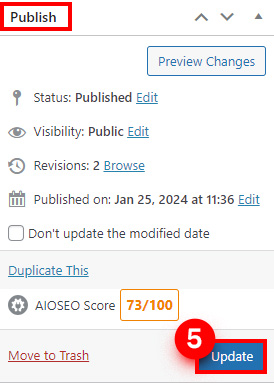ขั้นตอนที่ 1 เข้าสู่ระบบ ด้วยข้อมูลและลิ้งก์การเข้าใช้งานจากทาง MeWeb ที่ส่งให้หลังจากเว็บไซต์ออนไลน์แล้ว
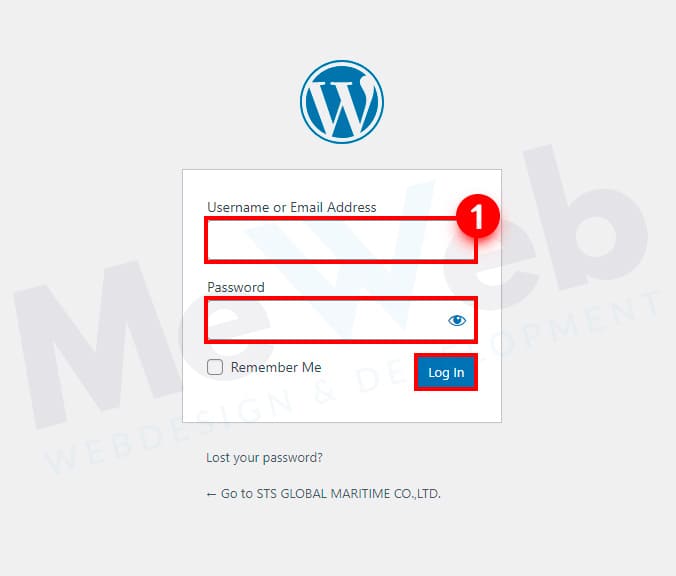
ขั้นตอนที่ 2 คลิกที่หัวข้อ Real Estate ด้านซ้ายมือ
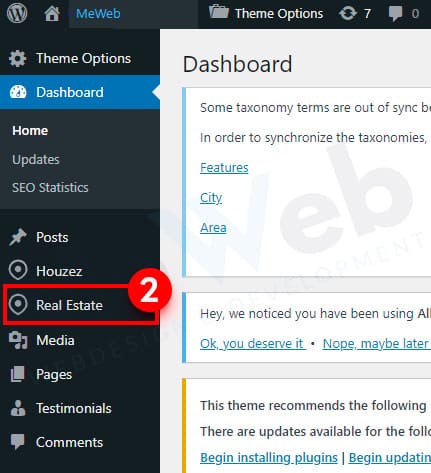
เมื่อคลิกที่หัวข้อ Real Estate ระบบจะเปลี่ยนหน้ามาที่ property ทั้งหมดดังภาพ
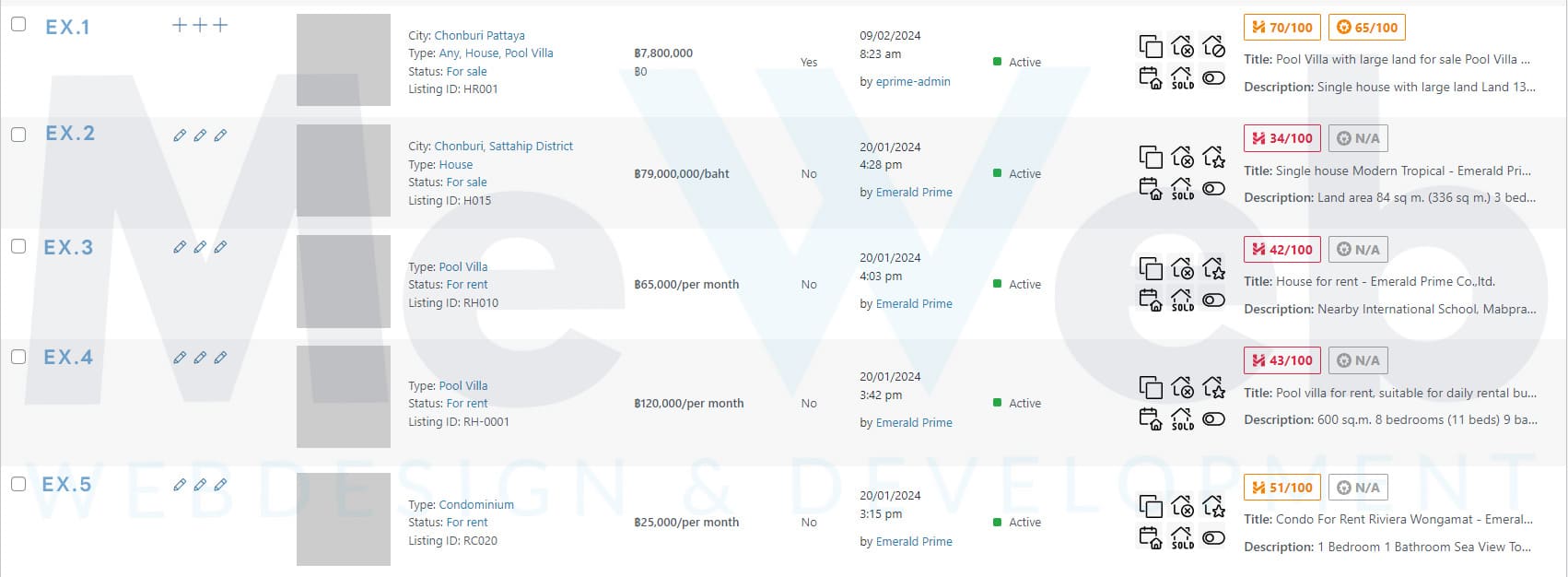
ขั้นตอนที่ 3 ด้านมุมซ้ายบน ให้คลิกภาษาไทย
(ต้องเพิ่ม property ด้วยภาษาหลักของเว็บไซต์ก่อน เช่น ภาษาอังกฤษ) เมื่อข้อความ “ EN ” ขึ้นเป็นที่เทาแล้วให้คลิกที่ปุ่ม “Add New Property”
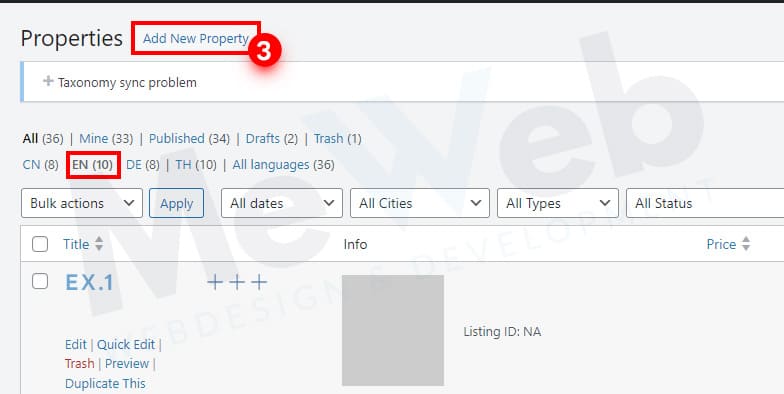
เมื่อคลิกที่ปุ่ม “Add New Property” แล้วระบบจะเปลี่ยนมาที่หน้าสำหรับการลงข้อมูล property สิ่งที่ต้องเตรียมข้อมูลไว้ สำหรับเพิ่ม property ได้แก่ ข้อมูลที่ไปของ Property เช่น รหัสอสังหาฯ ชื่อ ราคา ขนาดพื้นที่ ประเภท สถานะ ที่อยู่ รูปภาพ เป็นต้น
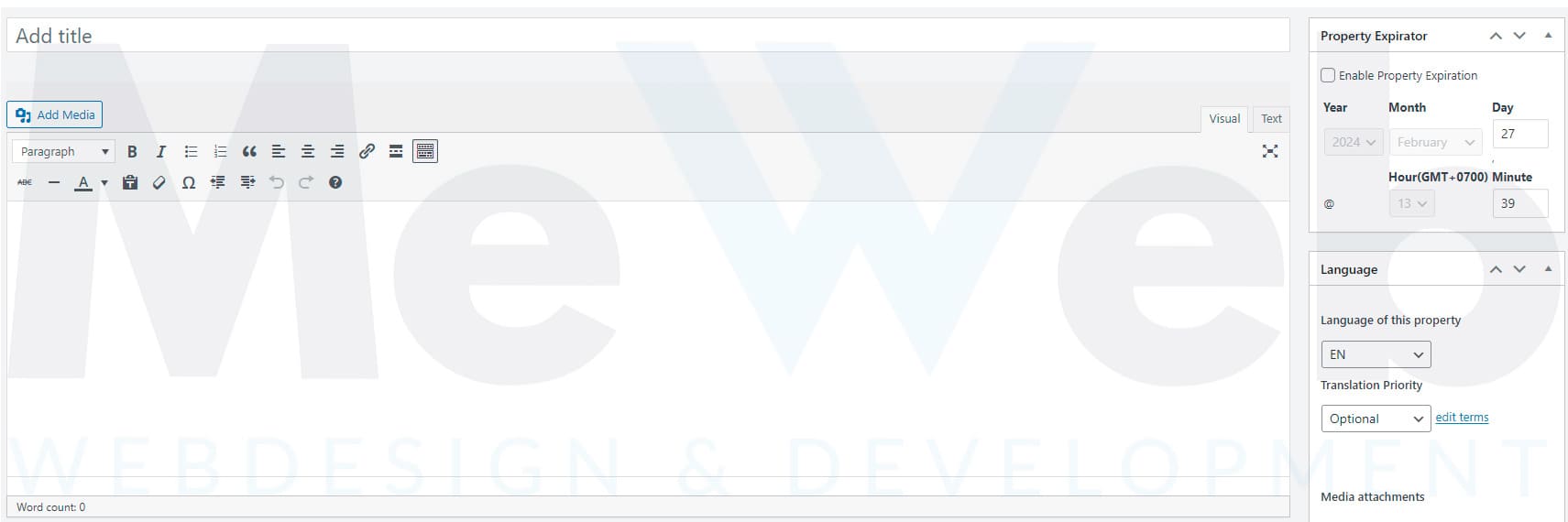
ขั้นตอนที่ 4 เพิ่มรายละเอียดของ Property ตามข้อมูลที่เตรียมไว้
4.1 เพิ่มชื่อ property และ รายละเอียดเพิ่มเติม
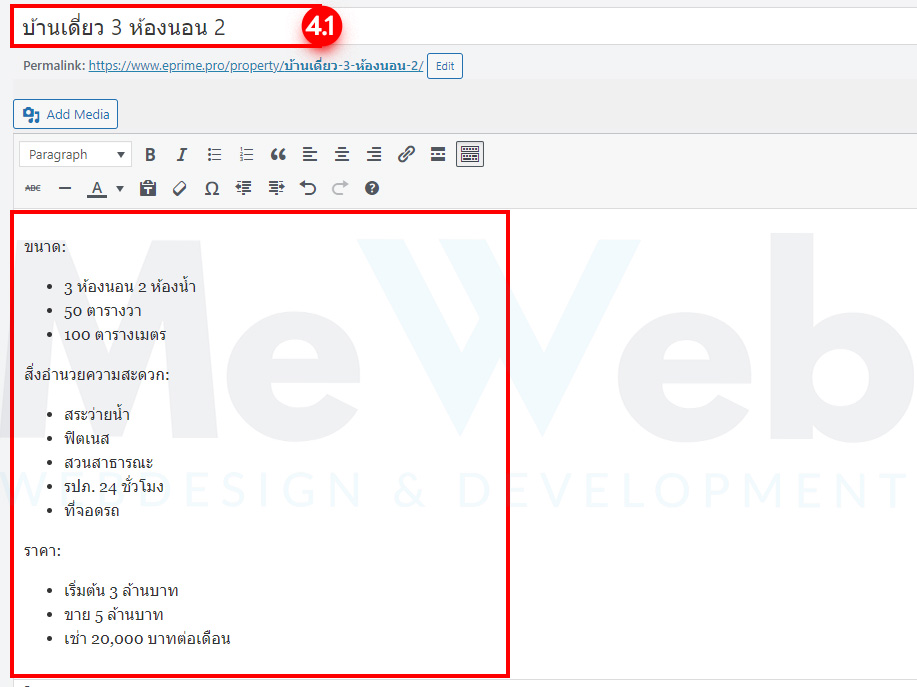
เมื่อกรอกชื่อสินค้าและรายละเอียดเรียบร้อยแล้ว เลื่อนลงมากรอกข้อมูลอื่นๆ ดังภาพ
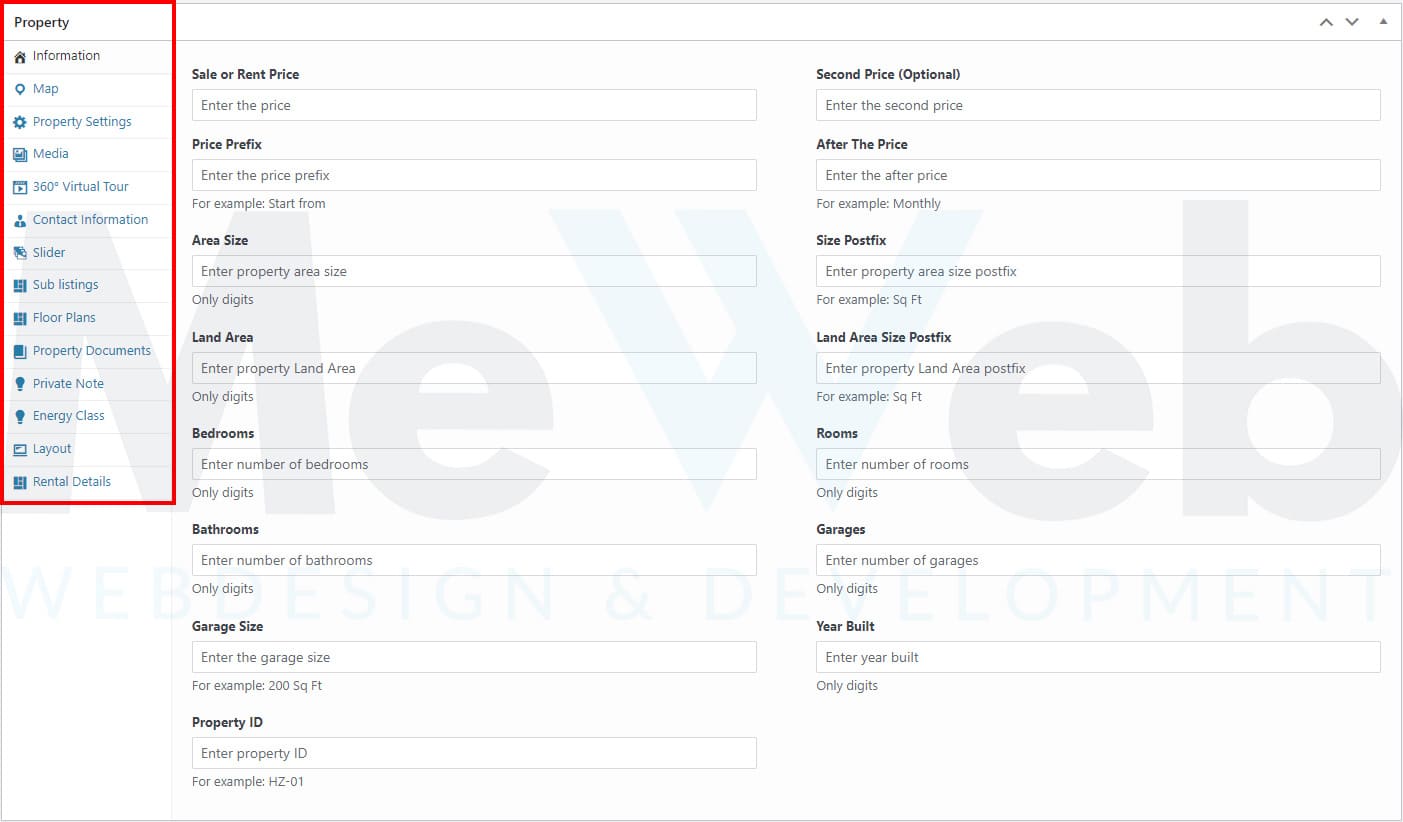
4.2 เพิ่มคุณสมบัติ คลิกไปที่ “Information”
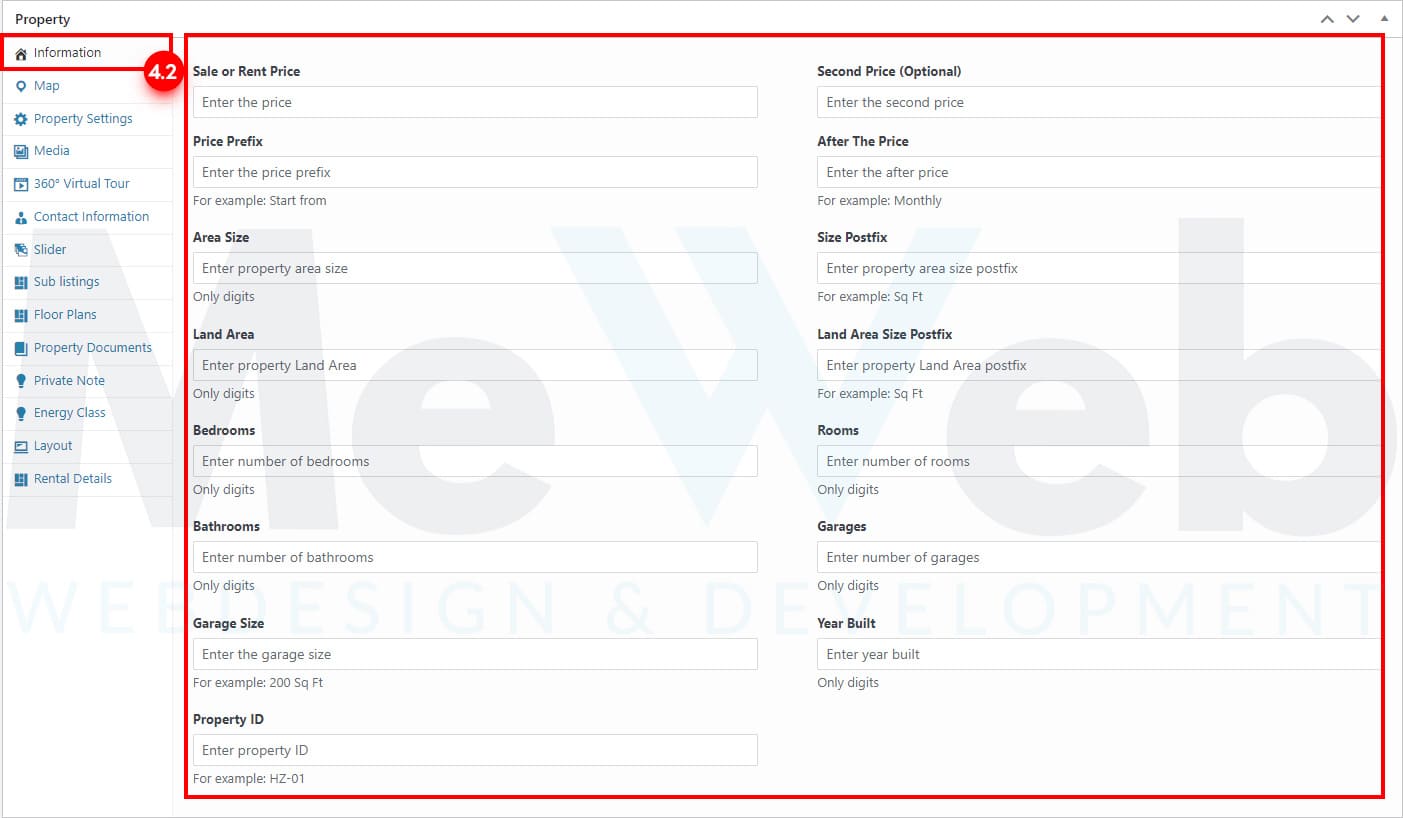
จะแสดงแบบฟอร์มที่ต้องทำการกรอกตามรายละเอียดดังนี้
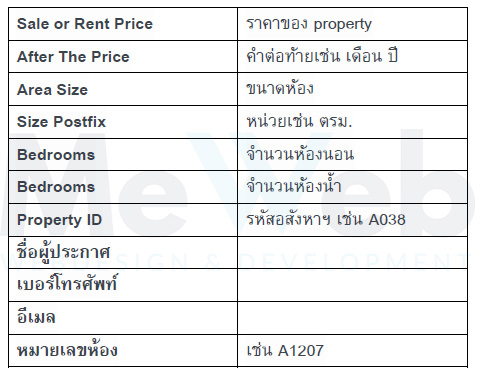
ตัวอย่าง
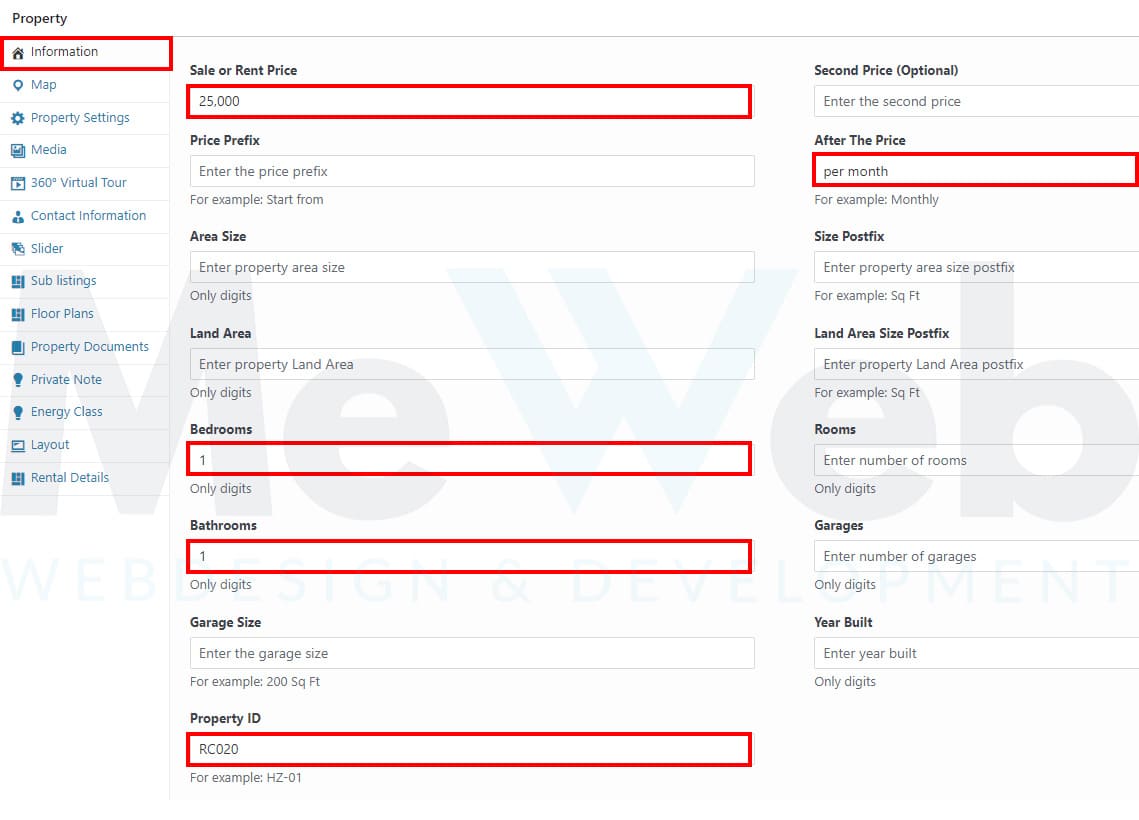
4.3 เพิ่มคุณสมบัติ คลิกไปที่ “Map”
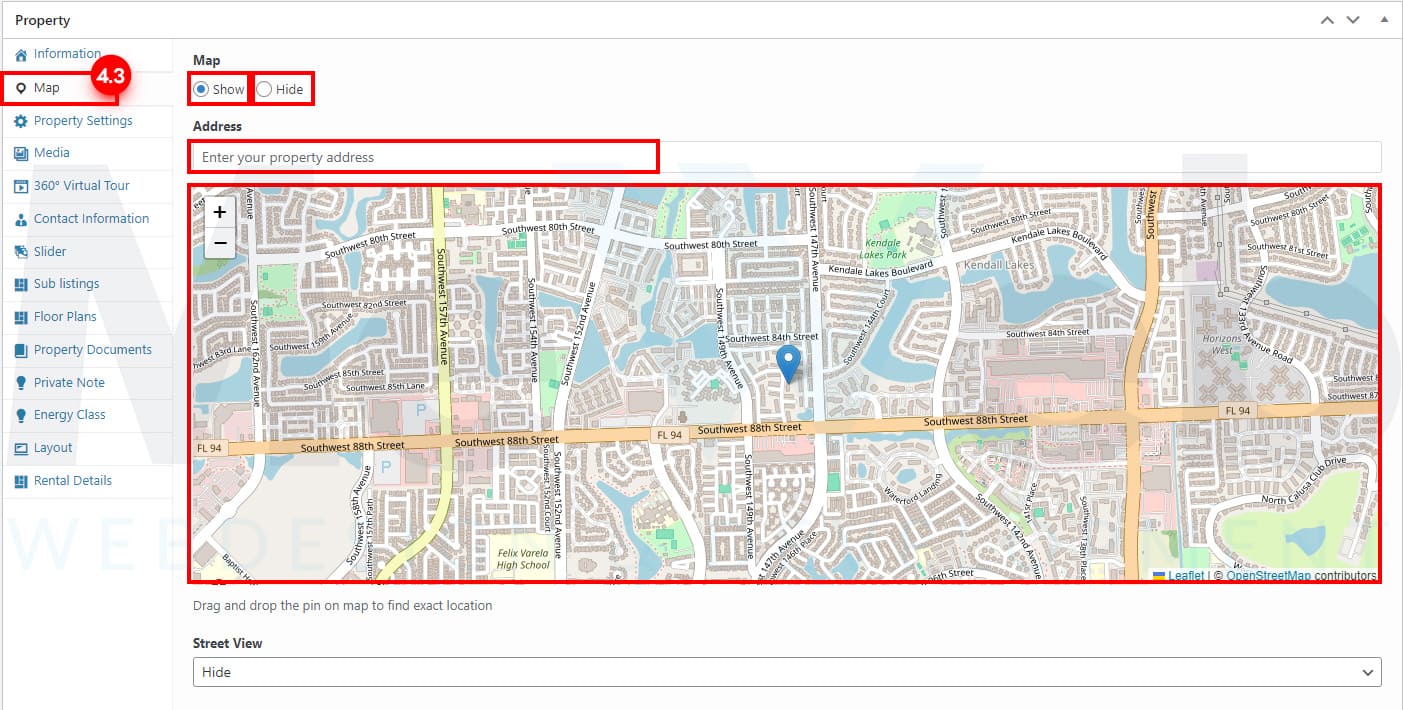
4.4 เพิ่มคุณสมบัติ คลิกไปที่ “Property Setting” ในขั้นตอนนี้จะใช้งานแค่ฟังก์ชัน Feature ในกรณีที่ต้องการให้ property นั้นๆ เป็น property แนะนำ จะมีข้อความ HOT กากับไว้ หากต้องการให้เป็น property แนะนำให้คลิกปุ่ม Yes
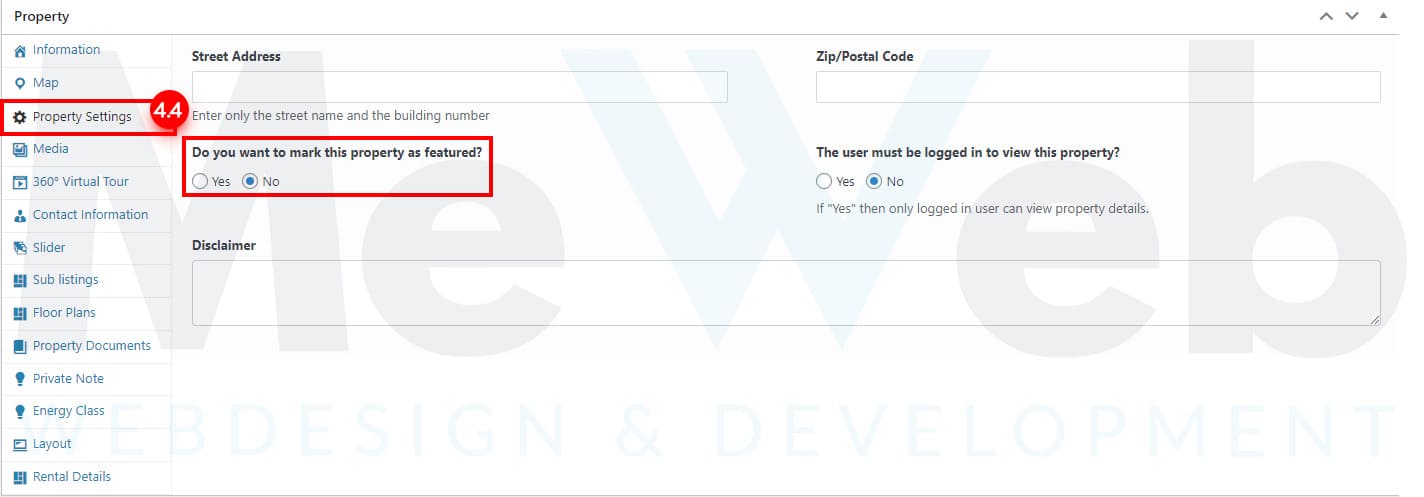
4.5 เพิ่มคุณสมบัติ คลิกไปที่ “Media”
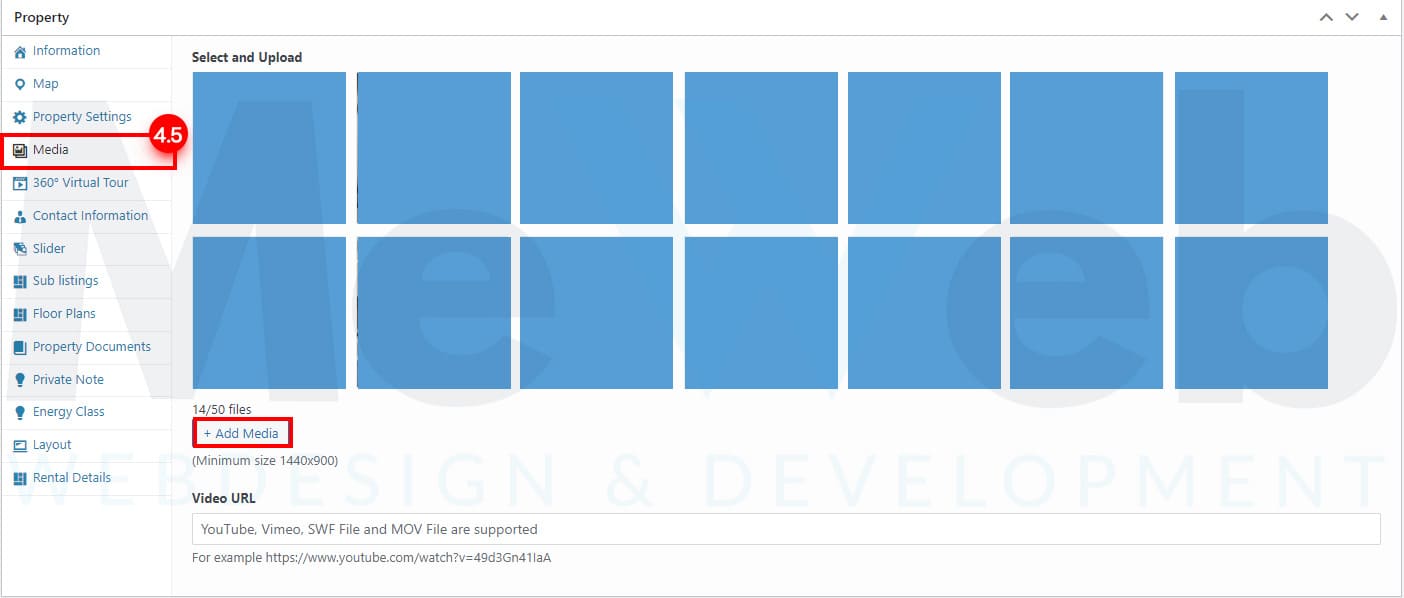
หลังจากนั้นคลิกไปที่หัวข้อ “Upload files” ทำการอัปโหลดภาพที่เกี่ยวข้องกับ Property ให้เรียบร้อย
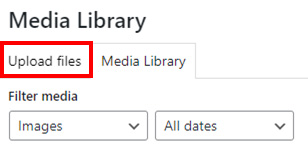
ขั้นตอนที่ 5 เมื่อทำการเพิ่มข้อมูล Property เรียบร้อยแล้ว จากนั้นเลื่อนลงมาส่วนของ Additional Features เพื่อคุณลักษณะเพิ่มเติม ส่วนนี้จะเป็นการเพิ่มข้อมูลวันที่เช่า และสามารถเพิ่มปุ่ม “Add new” เพื่อเพิ่มแถวได้

ขั้นตอนที่ 6 เลือกประเภทของ property ใน Box ด้านขวามมือ
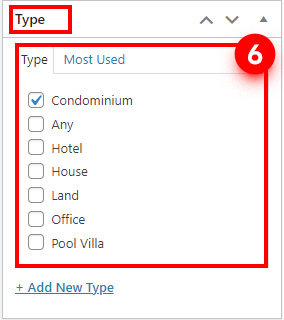
ขั้นตอนที่ 7 เลือกสถานะ
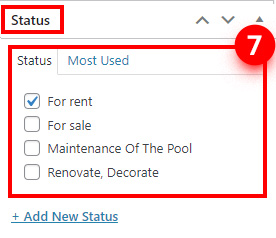
ขั้นตอนที่ 8 เลือกสิ่งอำนวยความสะดวก
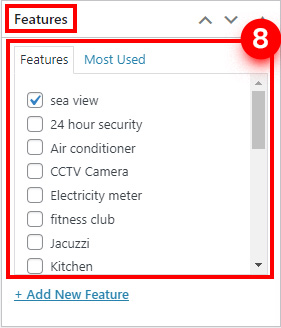
ขั้นตอนที่ 9 เลือกจังหวัด และพื้นที่
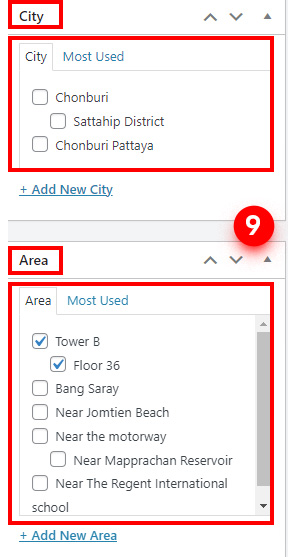
ขั้นตอนที่ 10 รูปภาพหน้าปกของ property
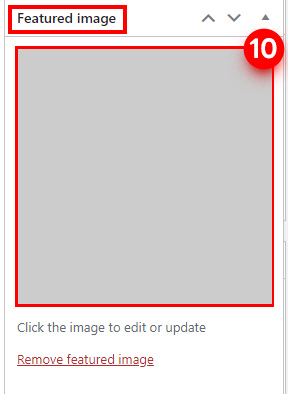
ขั้นตอนที่ 11 เมื่อลงข้อมูลครบแล้วให้ทำการคลิกปุ่ม “Publish” เป็นอันเสร็จเรียบร้อย
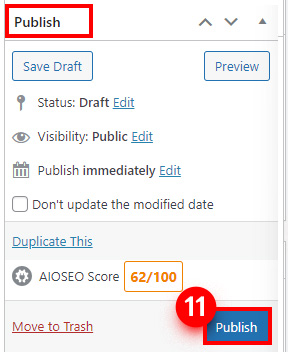
วิธีการเพิ่ม property ในภาษาอื่นๆ
ขั้นตอนที่ 1 หลังจากที่ทำการเผยแพร่เรียบร้อยแล้ว property จะแสดงช่อง Language ขึ้นเพื่อให้เพิ่มภาษาที่ 2 ให้ทำการเช็คถูกที่ช่อง Duplicate แล้วคลิกปุ่ม “Duplicate”
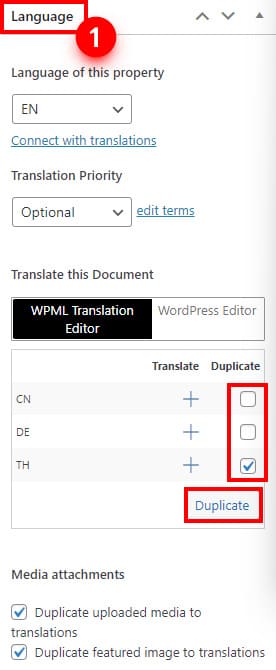
ขั้นตอนที่ 2 หลังจาก Duplicate เรียบร้อยแล้ว ให้ทำการเลือกหน้าด้านบนเป็นภาษาที่เราต้องการเปลี่ยนข้อมูล

ขั้นตอนที่ 3 หลังจากเข้าหน้าภาษาที่ต้องการแก้ไขแล้ว คลิก “Translate independently”
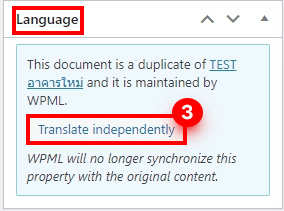
ขั้นตอนที่ 4 จากนั้นให้ทำการเปลี่ยนข้อมูลเป็นภาษาไทย หรือ ภาษาอื่นๆ ตามที่ลูกค้าได้ “Duplicate” ตามขั้นตอนที่ 1
ขั้นตอนที่ 5 เมื่อแก้ไขเรียบร้อยแล้วให้ทำการคลิกปุ่ม “อัปเดต” เป็นอันเสร็จสิ้นการเพิ่ม property